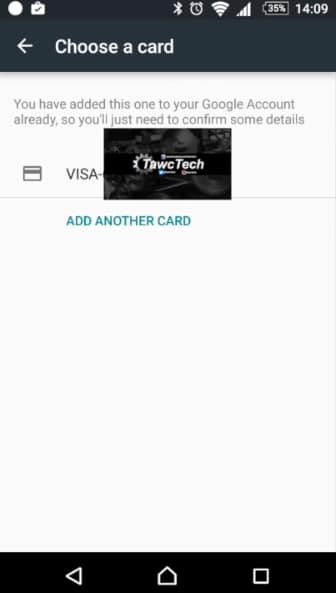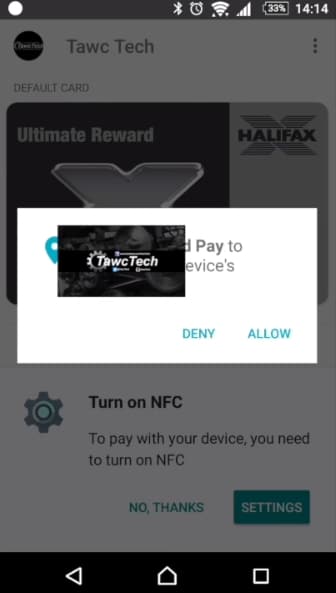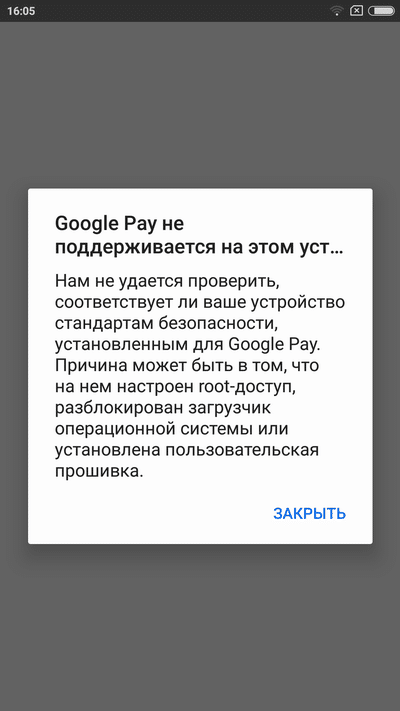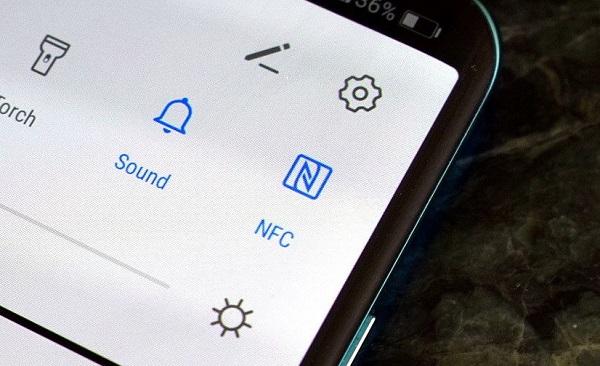Как подключить карту на сяоми
Как настроить Google Pay на Xiaomi (Android Pay)
Довольно большое количество людей не любят расплачиваться наличными, и здесь на помощь приходят уже известные всем банковские карты. Но постоянно носить с собой абсолютно все пластиковые карточки проблематично, и опять прогресс порадовал своими нововведениями. А именно компания Google, создав сервис Гугл Пэй, позволяющий рассчитываться в большинстве магазинов с помощью смартфонов. Как настроить Google Pay на Xiaomi и какие телефоны поддерживают данную полезную функцию и что для этого потребуется?
Что такое Android Pay: преимущества и недостатки
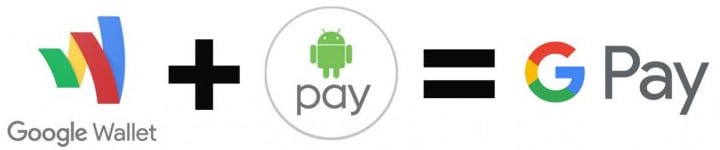
Для начала требуется скачать одноименное официальное приложение с Google Play и просто добавить туда свои карты. Можете быть уверенными, что безопасность в данной программе на высоте и не бояться за свои средства. Чего не скажешь, к сожалению, про сторонние приложения от неизвестных разработчиков, которые с легкостью крадут всю личную информацию.
Главные плюсы бесконтактной оплаты:
Минусы тоже имеются. Не стоит забывать, что, потеряв смартфон, вы сталкиваетесь с риском кражи своих средств. Злоумышленникам ничего не стоит, имея ваш телефон, проникнуть в Google Pay. Еще пользователь может столкнуться с нижеприведенными недостатками:
Телефоны Xiaomi с модулем NFC
Сразу стоит сказать, что для бесконтактной оплаты на смартфоне должна иметься очень важная деталь – модуль (чип) NFC. И здесь главная загвоздка, поскольку далеко не все телефоны Сяоми поддерживают данный чип. В бюджетной линейке, а именно Redmi, модуль не предусмотрен. Повезло только флагманам:
Полный перечень смартфонов с NFC есть в отдельной статье.
Как правильно настроить Google Pay на Xiaomi
Вы приобрели новый смартфон Xiaomi линейки Mi (с поддержкой чипа NFC), но не знаете, как правильно начать осуществление бесконтактной оплаты? Тогда следуйте представленной инструкции, настройка и добавление карт займет не больше 5 минут.
Установка и первая настройку GPay
Как уже отмечалось выше, нужно установить приложение под названием Google Pay (или Android Pay). Как только установка успешно завершена – открываем приложение.
Фотографируем с помощью встроенной камеры необходимую карту. Далее подтверждаем все данные, используя код из SMS-сообщения. На этом, собственно, и заканчивается «вживление» карточки в телефон.
Активация модуля NFC
По умолчанию бесконтактная оплата отключена, и сделано это в целях безопасности. Для ее активирования необходимо выполнить несколько простых действий:
Если у вас не установлена блокировка экрана: текстовый пароль, графический ключ, отпечаток пальца, платежная система обязательно запросит ее выставить. Иначе телефон не будет выполнять функции карточки.
Проведение пробного платежа
Для начала необходимо выбрать одну основную (главную) карту. Если этого не сделать сразу, при оплате придется входить в приложение и уже оттуда совершать операцию.
А вот при выбранной карточке по умолчанию достаточно просто поднести смартфон к терминалу и деньги мгновенно спишутся. К сожалению, так происходит не всегда: если сумма покупки достаточно велика, кассир попросит вам ввести пин-код или расписаться в квитанции. И, разумеется, ваша страна должна поддерживать бесконтактную оплату. Аналогично и с магазинами, ведь там обязательно наличие системы PayWawe и PayPass.
Еще не забываем, что расплачиваться таким образом можно и в онлайн-магазинах, нажав на странице оплаты на специальную кнопку.
Что делать если Google Pay не работает
Увы, распространены ситуации, когда при снятии средств высвечивается уведомление, сообщающее, что платежная система не поддерживается на устройстве. Самое банальное – это отсутствие чипа NFC. Единственный выход в такой ситуации – приобретение нового соответствующего смартфона. Но как быть, если модуль имеется, а оплата не происходит?
Как оплачивать покупки телефоном Xiaomi
В современном мире мобильное устройство является неотъемлемым помощником. Используя смартфон, можно выполнять огромное количество разных действий: смотреть видео, читать электронные книги, делать фото и даже отслеживать свою активность. Также с помощью девайса можно совершать бесконтактные платежи. Давайте разберемся, как платить телефоном Xiaomi вместо карты.
Каким образом смартфон может заменить карту
В 2015 году был представлен очень полезный инструмент под названием Android (Google) Pay. Данная функция позволяет привязывать к телефону любые банковские карты. Благодаря этому вы можете расплачиваться смартфоном в магазинах, где есть POS-терминалы с поддержкой бесконтактной оплаты.
Не все телефоны могут использоваться вместо карты. Обязательное условие — смартфон должен быть оснащен модулем Near field communication (NFC). Именно эта технология осуществляет беспроводную передачу данных в пределах 10 см. Датчик НФС добавляется в телефоны среднего и флагманского уровня. Бюджетные устройства в большинстве случаев лишены модуля.
Список смартфонов Xiaomi с модулем NFC
Ниже представлен полный перечень смартфонов Сяоми и Редми с поддержкой НФС. Информация актуальна на июнь 2021 года.
Redmi
Poco и BlackShark
Как пользоваться NFC
Теперь расскажем, как оплачивать покупки телефоном Ксиаоми. Пользователю нужно будет выполнить несколько простых действий.
Скачивание и установка приложения
Включение модуля
Активируем непосредственно модуль НФС. Первый вариант — просто нажимаем по значку « NFC » в шторке уведомлений. Иконка станет голубого цвета. Второй способ подразумевает вход в системные настройки:
1. Открываем раздел «Подключение и общий доступ».
2.Пролистываем страницу до строки « NFC ». Передвигаем ползунок в активное состояние.
3.Заходим в пункт «Бесконтактная оплата». Проверяем, чтобы во вкладках стояли такие параметры: «Оплата по умолчанию» — « Google Pay », «Использовать приложение по умолчанию» — «Всегда».
Добавление карты
Возвращаемся к приложению Google Pay :
1.Запускаем программу и предоставляем доступ ко всей запрашиваемой информации.
3.На главном экране кликаем «Добавить способ оплаты». Поддерживаются кредитные, клиентские, транспортные, подарочные и дебетовые карты.
4.Фотографируем карту или вручную вводим данные: номер карты, срок действия, трехзначный код на обратной стороне, ФИО владельца и адрес.
5.В специальное поле вбиваем код из сообщения, присланного банком. Таким образом мы подтверждаем добавление карты.
Осуществление оплаты
Что делать, если НФС не работает
Как настроить NFC для оплаты на смартфонах Xiaomi
Большинство современных смартфонов оснащаются технологией НФС, которая позволяет совершать бесконтактные платежи. Телефон заменяет наличные и физическую карту, что очень удобно. В статье расскажем, как поэтапно настроить NFC на Xiaomi и что делать, если модуль не работает.
Что такое НФС в телефоне
Аббревиатура NFC расшифровывается как Near Field Communication. Это означает «действие ближнего поля». То есть, технология работает на маленьком расстоянии (около 10 сантиметров). Чаще всего датчик используется для проведения бесконтактной оплаты. Но также НФС позволяет передавать «по воздуху» небольшие файлы и создавать метки, к которым нужно поднести мобильное устройство для выполнения определенного действия.
Как включить модуль NFC
Настройка бесконтактной оплаты
1. Загрузите приложение и установите обычным способом.
3.Нажмите «Добавить карту» и выберите тип карты.
4.Сфотографируйте карточку или самостоятельно введите данные: номер, срок действия и CVV 2. Также укажите информацию о владельце: ФИО, адрес проживания, номер телефона.
Готово, настройка завершена. Теперь можно приступать к оплате товара или услуги.
Проведение платежа
Решение распространенных проблем с NFC
Разберемся, что делать, если модуль отказывается работать:
1.Зайдите в раздел «Подключение и общий доступ» и проверьте, чтобы ползунок напротив строки « NFC » был активен.
3.Предоставьте приложению Google Pay доступ ко всем запрашиваемым разрешениям. Проверить выданные разрешения можно в настройках.
4.Позвольте Гугл Пэй запускаться в фоновом режиме, добавив программу в автозапуск.
5.Выставьте следующие параметры: «Расположение элемента безопасности» – «HCE Wallet», «Основное средство оплаты – Google Pay ».
6.Отключите энергосберегающий режим.
Если выполнение вышеуказанных действий не принесло результата, обратитесь в сервисный центр. Возможно, модуль неисправен и требуется помощь мастера.
Вот так можно включить и настроить NFC на мобильных устройствах. Вам понадобится только приложение Google Pay. Пишите в комментарии, используете ли бесконтактную оплату и как часто.
Android Pay на устройствах Xiaomi
Каждый год наличные деньги теряют свою популярность, уступая свое место безналичным платежам. Их место заняли банковские карты. Сейчас набирают популярность бесконтактные платежи, производимые с мобильных устройств.
Мировой интернет-гигант Google создал сервис Google Pay, с помощью которого люди получили возможность совершать бесконтактные платежи. В статье мы расскажем, какие модели Xiaomi поддерживают эту функцию, как ее подключить и что делать при возникновении неполадок во время оплаты.
Какие модели Xiaomi поддерживают сервис
Перед тем как рассказать о настройке Android Pay на вашем смартфоне, необходимо убедиться, что он поддерживает функцию бесконтактной оплаты. Мобильное устройство должно соответствовать ряду требований, благодаря которым сервис Android Pay сможет нормально функционировать. К ним относятся:
И, главный компонент – это чип Near Field Communication (NFC чип), с помощью которого вы сможете совершать бесконтактную оплату через платежный терминал со своего мобильного устройства.
Узнать, есть ли в вашем гаджете эта функция, можно внимательно изучив инструкцию, которая прилагается к устройству. Если чип NFC отсутствует, вы все равно можете пользоваться бесконтактной оплатой, но только в приложениях и интернет-магазинах.
Список самых популярных моделей Xiaomi, которые имеют встроенный чип Near Field Communication и поддерживают платежный сервис Android Pay (полный список можно найти тут):
Если в списке вы нашли свое устройство – можно приступать к установке Android Pay.
Отдельным пунктом стоит отметить, что в линейке смартфонов Xiaomi есть устройства, не оборудованные чипом Near Field Communication, к ним относятся серии Xiaomi Redmi и Xiaomi Mi Max.
Основная часть моделей, оборудованная датчиком NFC, изготовлена из пластика, оргстекла или стеклокерамики. Это обусловлено тем, что через такие материалы передача радиочастотных волн, с помощью которых работает чип, лучше проходят, чем через металл.
Исключением из этого правила являются модели Xaiomi mi 5 и mi 5 s, в них хорошо налажена работа датчика NFC, несмотря на то, что в корпусе смартфонов присутствуют изделия из металла.
Настройка
Если характеристики вашего телефона подходят под требования сервиса, следует зайти в Google Play Market, найти там приложение Google Pay, и загрузить его в смартфон. Чтобы настроить приложение на устройстве Xiaomi, следуйте простой пошаговой инструкции:
Настройка самого устройства Xiaomi (возможна только при наличии NFC в смартфоне):
Как запустить Android Pay на Xiaomi
Активирование сервиса NFC перед совершением платежа:
Решение возможных проблем
Иногда пользователи сталкиваются со сбоями в работе системы при попытке совершения оплаты. Причина возникновения таких неприятностей – старая версия прошивки, установленной на устройстве. Для исправления ситуации следует просто обновить операционную систему до последней версии.
При возникновении проблем, связанных с root правами устройства, решить вопрос можно с помощью утилиты Magisk Manager.
Android Pay на Xiaomi не реагирует на торговый терминал
Если вы столкнулись с такой проблемой, следующие действия помогут ее решить:
При выполнении всех инструкций и рекомендаций, о которых рассказано в этой статье, вам наконец-то не придется постоянно носить с собой кошелек, наличные и множество банковских карт, пароли от которых постоянно путаются в голове или в бесконечном количестве бумажек, где вы их записали.
Одно из главных преимуществ такой системы платежей — это их безопасность. Для совершения каждой новой операции, на ваше устройство будет приходить секретный, одноразовый код. Только после его введения ваши средства будут списаны со счета для оплаты. Даже если код, который вы ввели, попадет в руки злоумышленников — они не смогут им воспользоваться.
Как настроить Google Pay на Xiaomi
У современных смартфонов от Xiaomi есть функция бесконтактной оплаты. Это значит, что вы можете не носить с собой банковские карточки, а использовать для совершения покупки телефон. Рассказываем о том, как настроить оплату со смартфона при помощи приложения Google Pay.
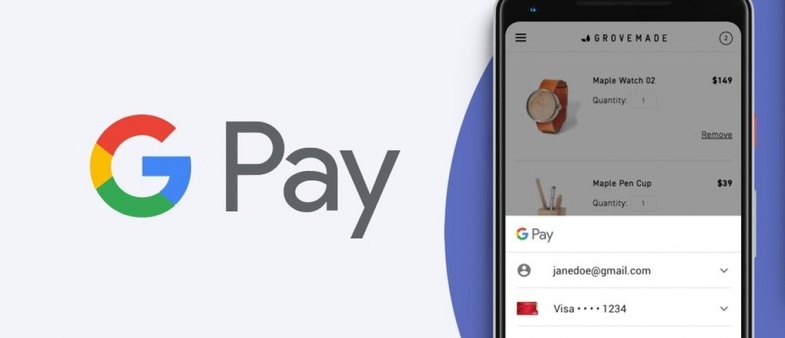
Google Pay соединил в себе Android Pay и Google Wallet. Иллюстрация: gsmarena.com
Чем Android Pay отличается от Google Pay
Android Pay — это платежная система на базе Android, с помощью которой можно оплачивать товары банковской картой (дебетовой или кредитной), не используя ее саму, то есть через смартфон. Платеж проходит через модуль NFC для бесконтактного соединения с терминалом.
Android Pay был отдельным приложением до 2018 года, после его объединили с Google Wallet — сервисом, предназначенным для отправки средств от одного пользователя к другому через смартфон или ПК. Общее приложение назвали Google Pay.
На каких телефонах Xiaomi работает Google Pay
Не каждый смартфон от Xiaomi поддерживает приложение и функции Google Pay. В первую очередь устройству необходим модуль NFC. Есть ли он на вашем смартфоне — смотрите в характеристиках на сайте производителя или в инструкции. Также можно узнать о наличии NFC в настройках: загляните в раздел «Подключение и общий доступ» (в некоторых моделях телефонов Xiaomi он может называться по-другому) либо введите NFC в поисковую строку. Если эти способы вас не устраивают, то для обнаружения модуля на смартфоне можно скачать одно из специальных приложений, например NFC Check.
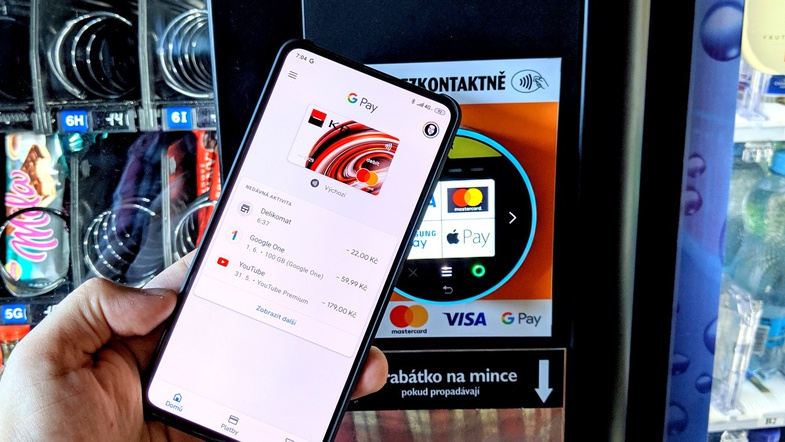
С помощью Google Pay можно совершать оплату через терминалы и в онлайн-магазинах. Фотография: dotekimania.cz
Вот список некоторых смартфонов Xiaomi с NFC модулем:
NFC-модуль есть не только на самых новых моделях, но и на некоторых устаревших и снятых с производства смартфонах Xiaomi.
Почему «вылетает» или совсем не работает Google Pay на Xiaomi
Для корректного запуска и работы приложения Google Pay необходимо убедиться в том, что смартфон поддерживает стандарты ПО. Это значит, что операционная система устройства должна быть сертифицирована сервисом Play Защита, тогда на смартфоне вы сможете использовать приложения, лицензированные Google. Иными словами, нужно, чтобы телефон прошел тестирование на совместимость с Google.
Узнать, сертифицирован ли девайс, можно в несколько шагов:
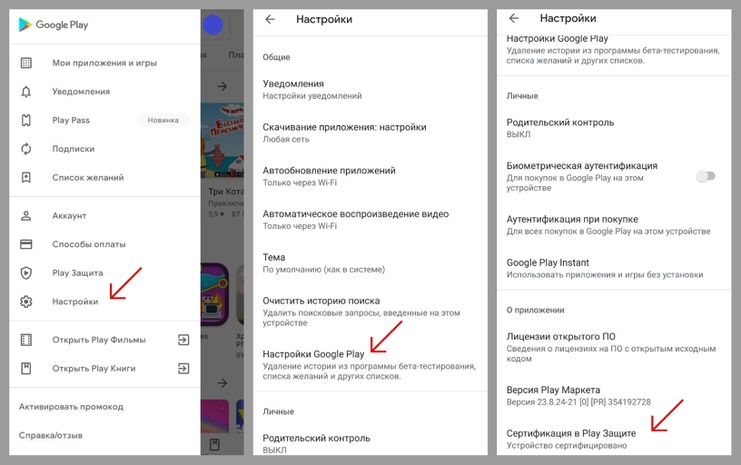
Как проверить, сертифицирована ли ОС смартфона сервисом Play Защита, на примере Xiaomi Mi 9T Pro (версия прошивки — MIUI 12.0.4.0)
Если ПО смартфона модифицировано, то Google не гарантирует стабильность работы сервиса. Под модификацией понимают версии Android для разработчиков, пользовательское расширение памяти с помощью дополнительных чипов и открытые root-права на устройстве. Подобные прошивки Google не санкционирует из-за риска для безопасности данных. Также не сертифицируются устройства, которые не протестированы компанией, и те, где разлочен Bootloader (загрузчик ОС).
Если смартфон был одобрен Google, но потом вы установили модификации, то, чтобы его сертифицировали, нужно в настройках восстановить заводские установки.
Как правильно настроить и пользоваться Google Pay на Xiaomi
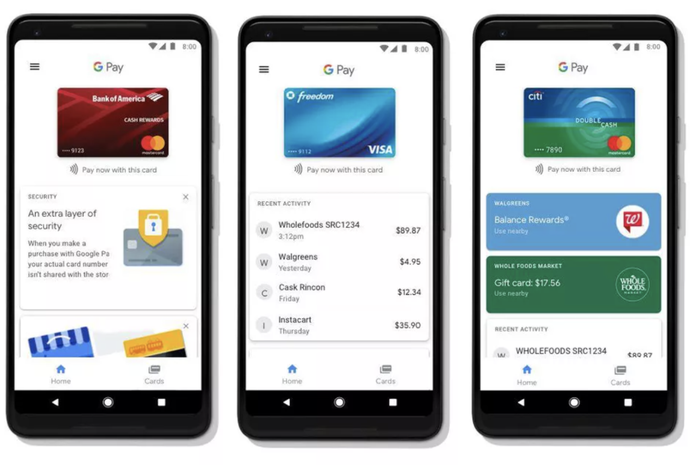
G Pay поддерживает сразу несколько кредитных и дебетовых карт. Иллюстрация: cnet.com
Установка и первичная настройка Google Pay
Приложение Google Pay устанавливается через магазин приложений Google Play. В собственном магазине приложений Xiaomi GetApps этого сервиса нет.
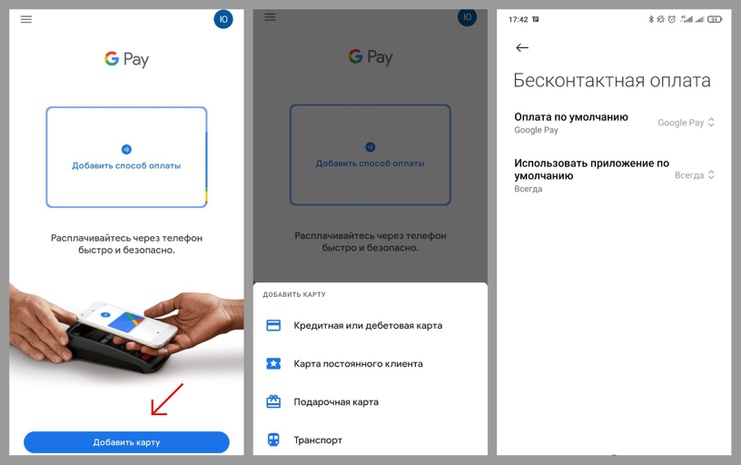
Первичная настройка Google Pay на примере Xiaomi Mi 9T Pro (версия прошивки — MIUI 12.0.4.0)
Активация модуля NFC
Активировать NFC на устройстве предельно просто:
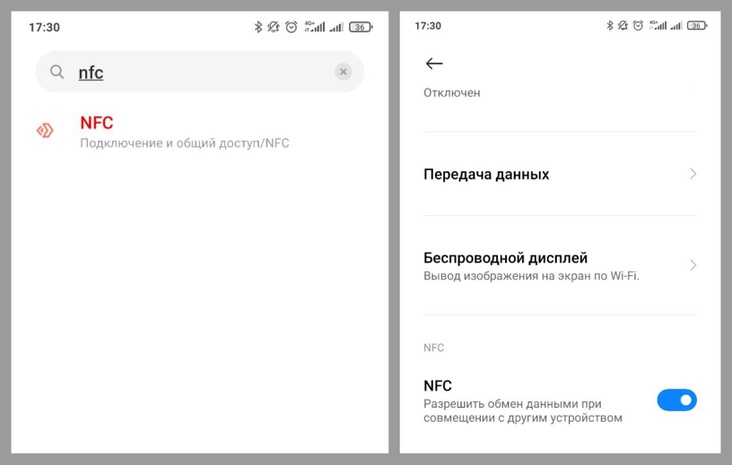
Как активировать NFC-модуль (на примере Xiaomi Mi 9T Pro с прошивкой MIUI 12.0.4.0)
Проведение платежей
Проверить оплату можно, сделав покупку в любом приложении. В зависимости от настроек, смартфон предложит один из вариантов, как оплатить: при помощи ПИН-кода, узора, сканера отпечатка пальца или сканера зрачка. Google Pay не работает с распознаванием лиц или функциями Smart Unlock.
Смартфон не нужно разблокировывать для небольших платежей, до 1 000 рублей. Однако количество таких покупок ограничено.
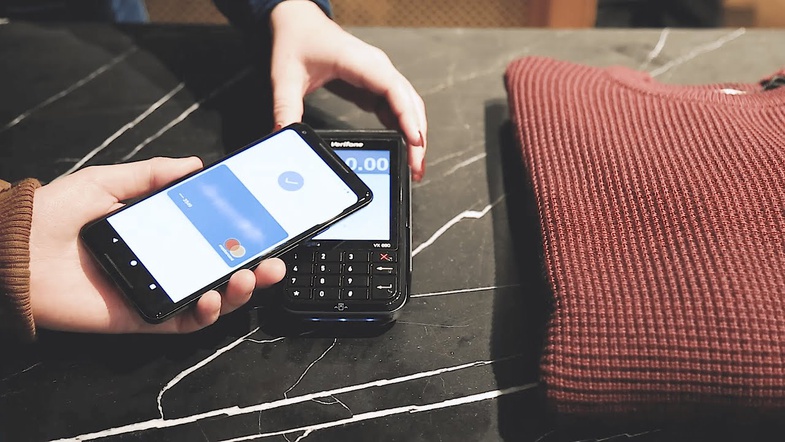
Для совершения покупки через терминал оплаты, достаточно поднести смартфон к нему и Google Pay автоматически запустится. Фотография: theburnin.com
Что делать, если на Xiaomi не работает Android / Google Pay
Если информация о карте неполная (например, вы не ввели код безопасности или имя владельца карты), платеж не пройдет до тех пор, пока вы не обновите информацию.
Там же, в настройках приложений, можно выставить все доступные разрешения для Google Pay.
Если нет, то скачайте приложение Magisk Manager: оно скрывает разблокировку от Google, чтобы вы могли использовать сервисы.
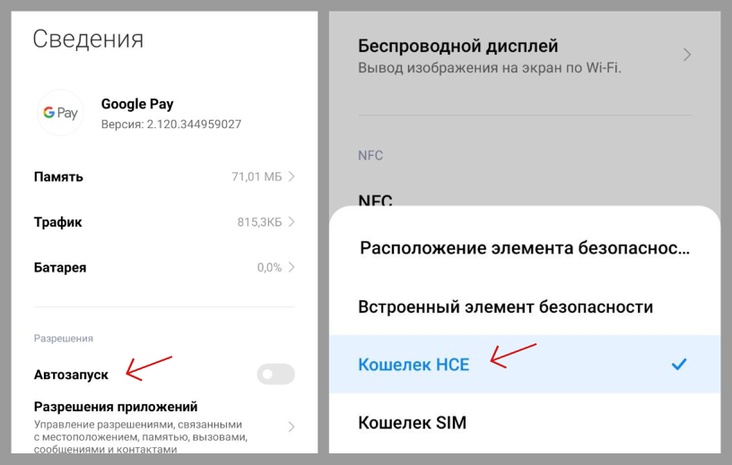
Для корректной работы Google Pay необходимо включить «Автозапуск» (в настройках) и выбрать HCE-кошелек (в разделе «Подключение и общий доступ»)
Распространенные вопросы и ответы на них
Обязательно ли подтверждать платеж кодом из СМС-сообщения?
Нет, при оплате через Google Pay может прийти только сообщение или уведомление от банка, сообщающее об остатке средств на счете.
Взимается ли комиссия при бесконтактной оплате через Google Pay?
В большинстве случаев комиссии нет, однако более точную информацию нужно узнать в банке, которым вы пользуетесь.
Нужно ли повторно настраивать Google Pay при обновлении или переустановке системы?
При обновлении системы — нет. При ее переустановке, если не сделано резервное копирование данных, Google Pay нужно настроить заново, поскольку карты перестают работать.
Если вы переносите систему с одного смартфона на другой, также может потребоваться повторная установка.
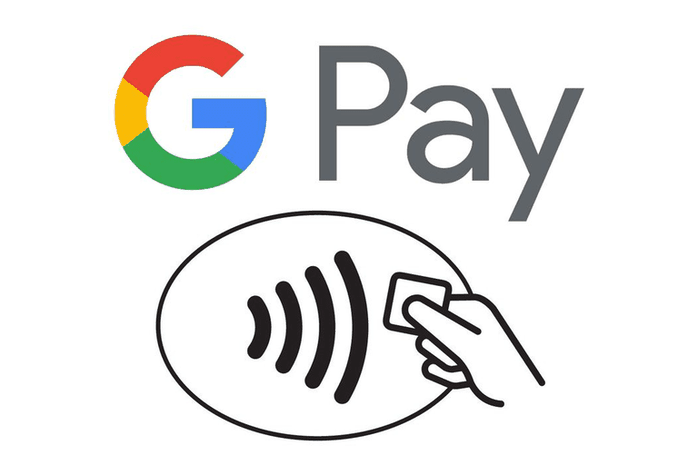
Платить за товары бесконтактно можно везде, где есть такой значок. Источник: lifewire.com
Как исправить ошибку, что в Google Pay «слетают» карты на Xiaomi?
Если возникла такая проблема, что у вас «пропадают» карты в Google Pay на Xiaomi, нужно проверить следующее:
Настроить Google Pay (ранее — Android Pay) на смартфонах Xiaomi несложно. Но если у вас возникли какие-то вопросы или проблемы, то надеемся, что в этой статье вы нашли необходимую для себя информацию.